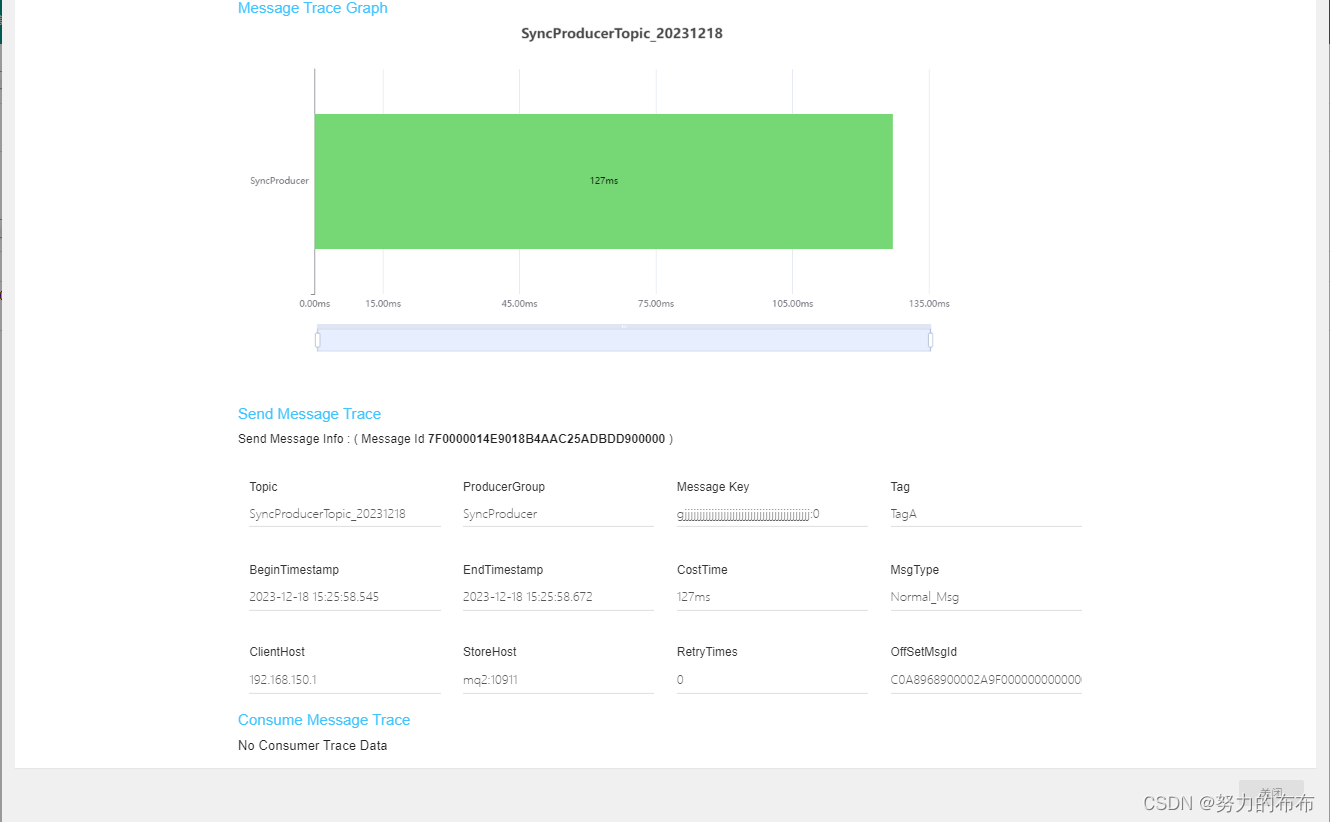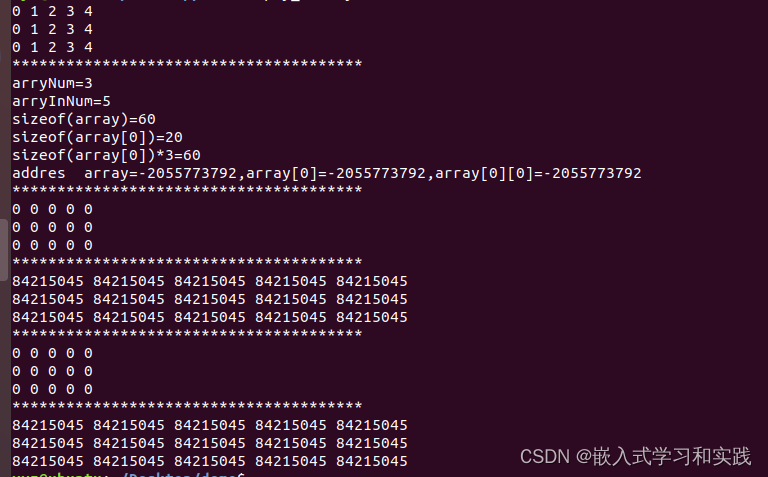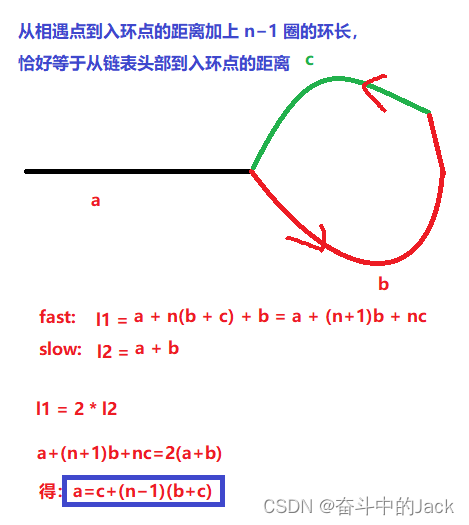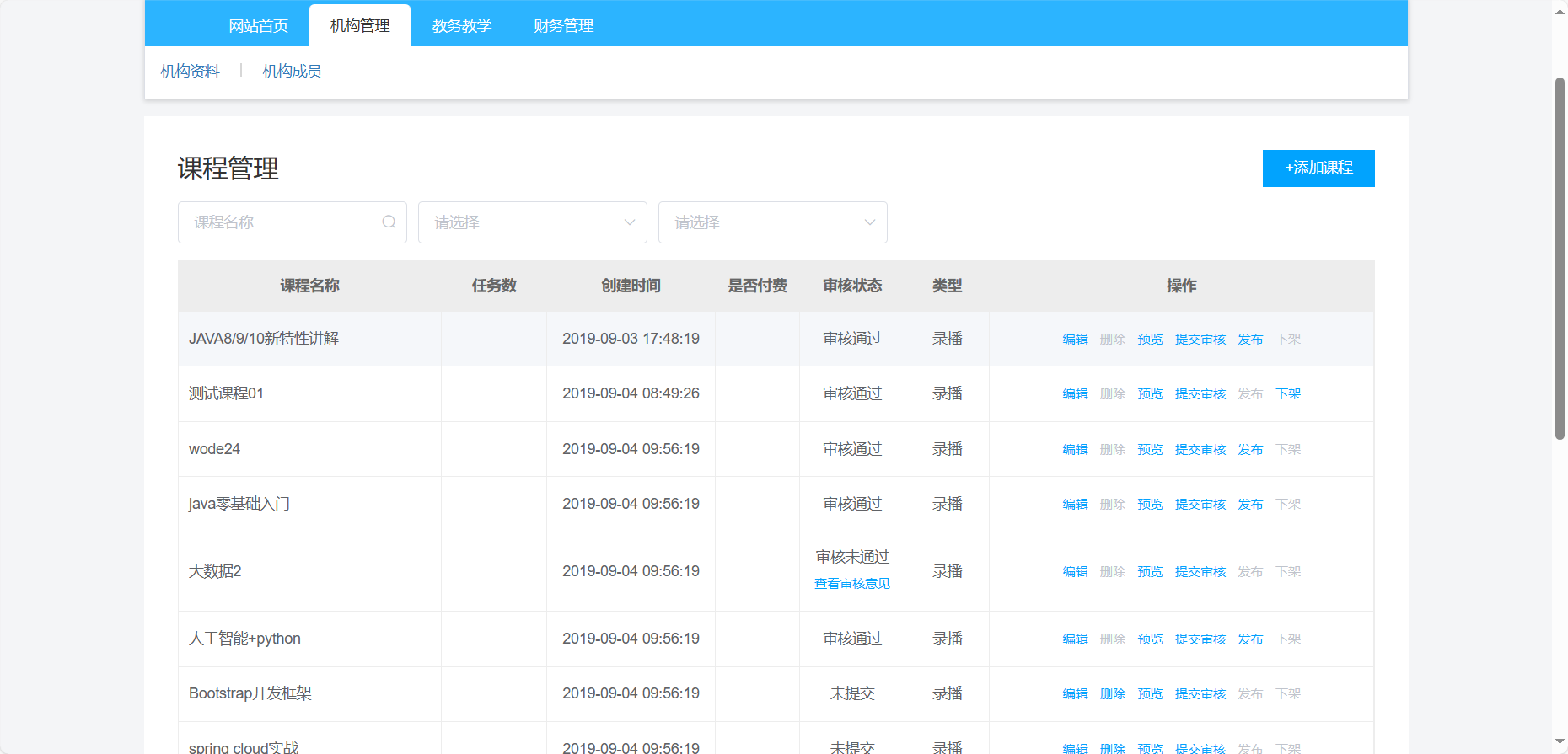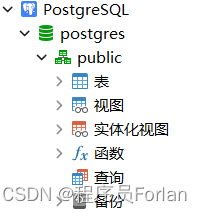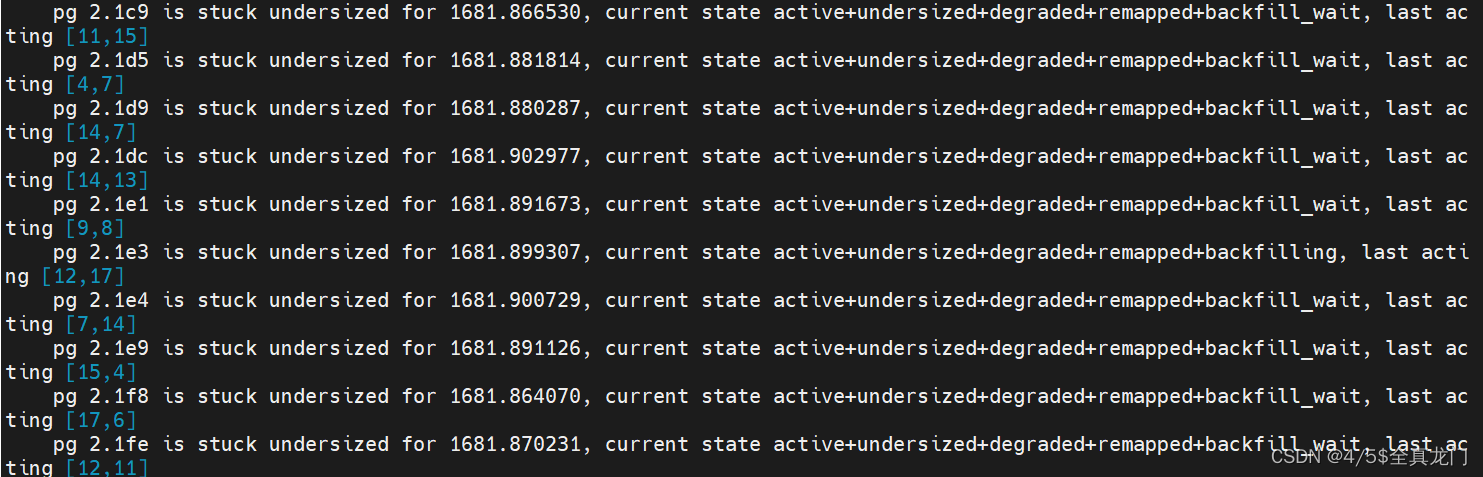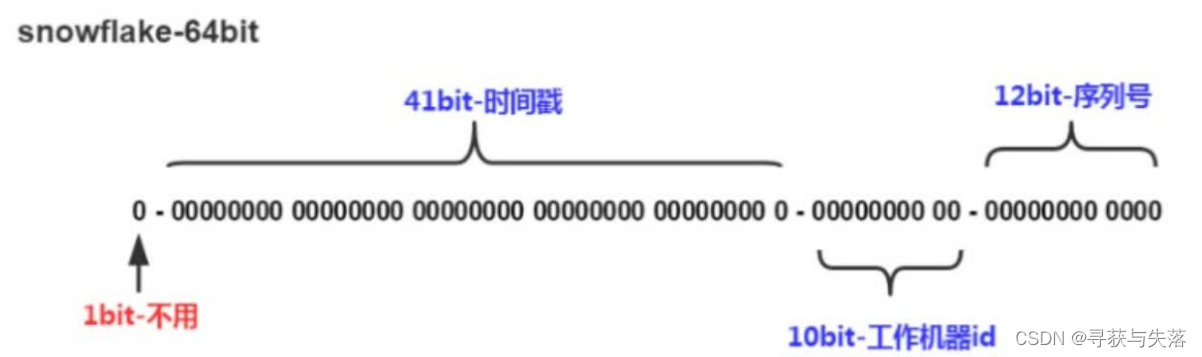一、docker下载地址
下载地址
二、安装docker完成
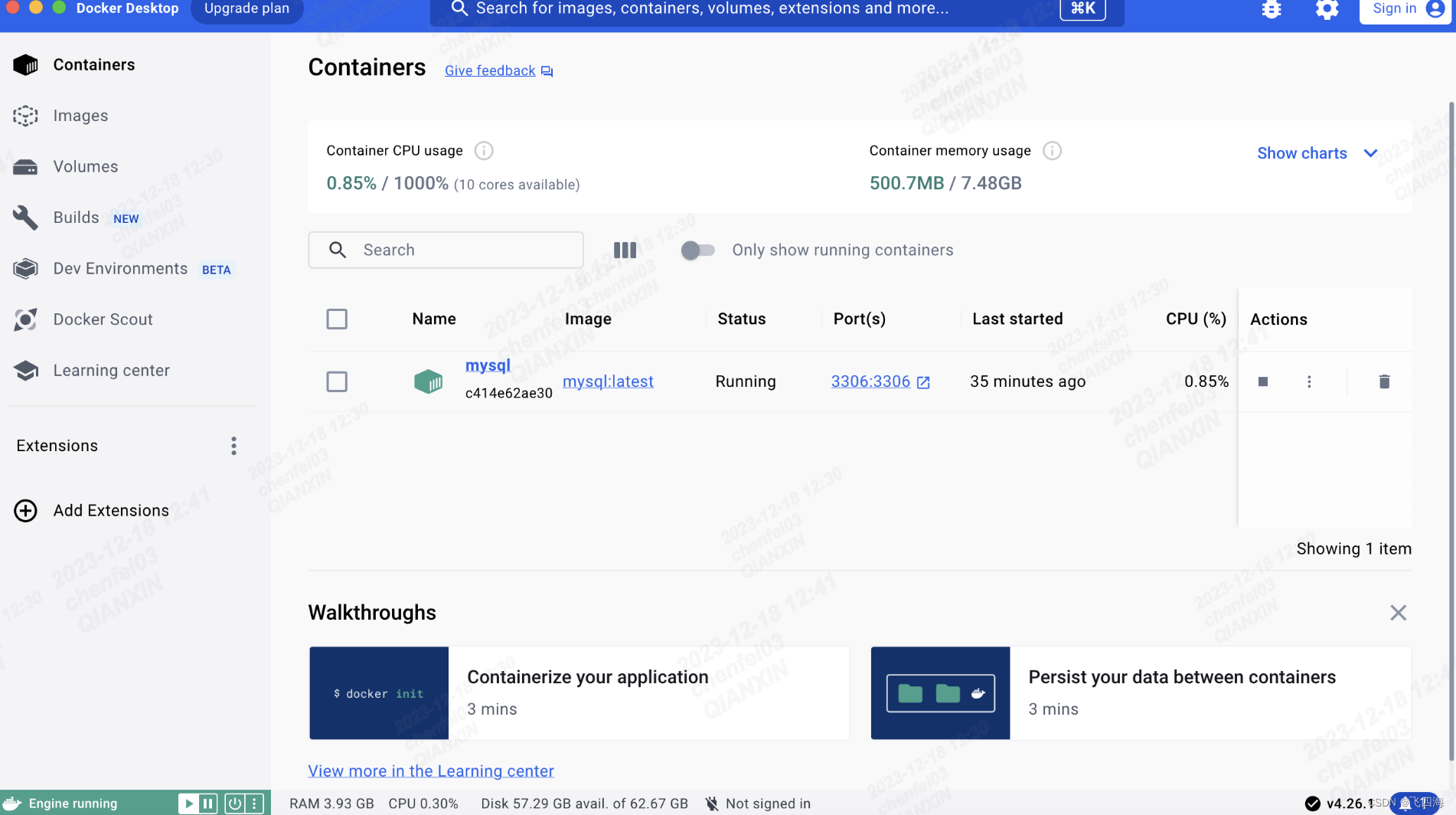
三、安装mysql
一、拉取镜像
# 拉取镜像
docker pull mysql# 或者
docker pull mysql:latest# 以上两个命令是一致的,默认拉取的就是 latest 版本的# 我们还可以用下面的命令来查看可用版本:
docker search mysql
二、查看镜像
使用以下命令来查看是否已安装了 mysql镜像
docker images
三、运行镜像
初始化时运行以下文件:
docker run --name mysql --restart=always --privileged=true \
-v /usr/local/mysql/data:/var/lib/mysql \
-v /usr/local/mysql/conf.d:/etc/mysql/conf.d \
-v /etc/localtime:/etc/localtime:ro \
-e MYSQL_ROOT_PASSWORD=123456 -p 3306:3306 -d mysql:latest
修改容器配置文件:
# 查看正在运行的容器
docker ps
# 查看所有的docker容器
docker ps -a
进入容器内部:
docker exec -it mysql /bin/bash
查看本地是否有配置文件:
/usr/local/mysql/conf/my.cnf
如果没有创建一个my.cnf:
vi my.cnf
[client]default-character-set=utf8mb4[mysql]default-character-set=utf8mb4[mysqld]# 设置东八区时区
default-time_zone = '+8:00'# 设置密码验证规则,default_authentication_plugin参数已被废弃# 改为authentication_policy#default_authentication_plugin=mysql_native_password
authentication_policy=mysql_native_password# 限制导入和导出的数据目录
# 为空,不限制导入到处的数据目录;
# 指定目录,必须从该目录导入到处,且MySQL不会自动创建该目录;
# 为NULL,禁止导入与导出功能
#secure_file_priv=/var/lib/mysql
secure_file_priv=init_connect='SET collation_connection = utf8mb4_0900_ai_ci'init_connect='SET NAMES utf8mb4'character-set-server=utf8mb4collation-server=utf8mb4_0900_ai_ciskip-character-set-client-handshakeskip-name-resolve
复制文件到容器内部:
docker cp my.cnf 容器id:/etc/mysql/conf.d/
在进入容器内部:
docker exec -it mysql /bin/bash

exit 退出
四、设置docker启动时启动mysql
docker update mysql --restart=always
五、重启mysql
docker restart mysql
四、授权访问问题
一、进入容器
docker exec -it mysql /bin/bash
此时我们使用mysql客户端连接服务器是失败的,因为默认的root不具有远程连接的权限。
上面的密码不要输入,直接回车进入。
二、选择数据库
show databases;
use mysql;
三、查看用户连接情况
select host, user, plugin, authentication_string, password_expired from user;
四、修改密码认证方式
ALTER USER root@'%' IDENTIFIED WITH mysql_native_password BY '123456';ALTER USER root@'localhost' IDENTIFIED WITH mysql_native_password BY '123456';-- 刷新权限
FLUSH PRIVILEGES;-- 退出
exit
五、重启 再试试
docker restart mysql